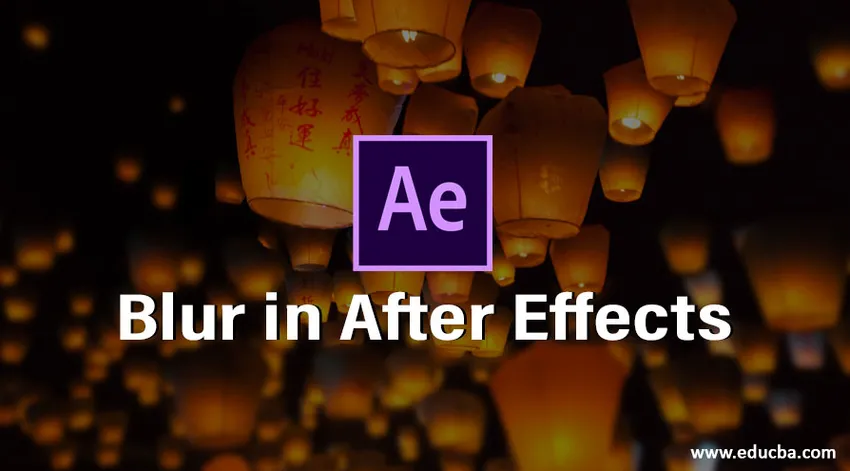
Вступ до розмитості після наслідків
Розмиття - це не що інше, як зробити щось незрозуміле, коли ми готові щось приховати, ми можемо використовувати цю опцію, розмити в Photoshop, Premiere cc та After ефекти на основі вимоги, ми можемо змінити програмне забезпечення, коли ми робимо знімок з DSLR, ми можемо розмити фон об'єкта, якщо ми робимо звичайну картину, ми можемо зробити розмиття в редагуванні програмного забезпечення, як Photoshop, якщо нам потрібно розмити відео, ми використовуємо програмне забезпечення для редагування типу Premiere cc і для створення візуальної графіки ми використовуємо After ефекти. Розмиття використовується для роз'яснення чийогось обличчя, небажаних предметів і цензурних предметів тощо. У наш час розмиття в основному використовується в ціноутворювальних цілях.
Як ми можемо використовувати розмиття в ефектах після?
Нижче наведено наступні кроки для використання розмиття в After Effects:
Крок 1: Почніть нову композицію.
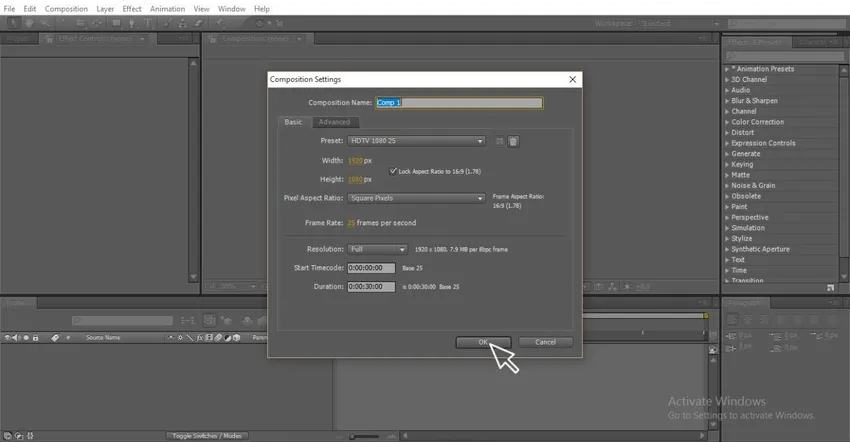
Крок 2. Імпортуйте відео.
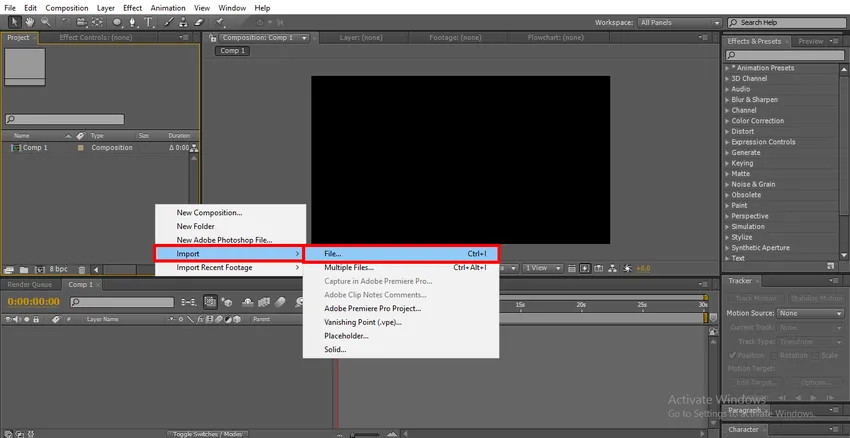
Крок 3: Імпорт відео на часову шкалу.
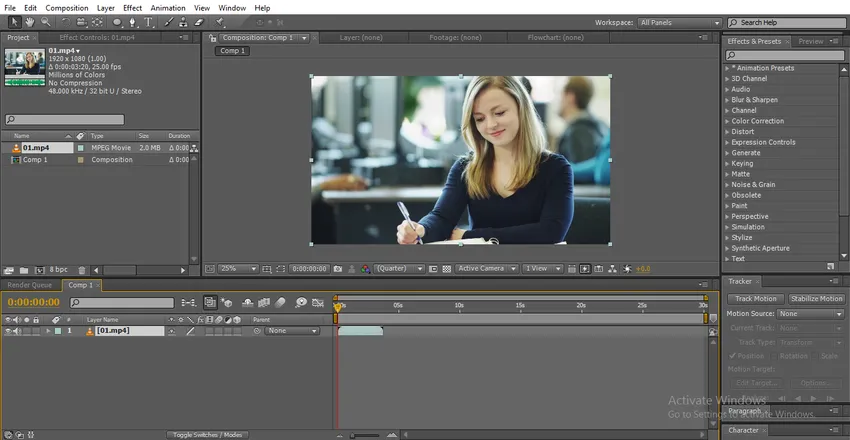
- Тут ми можемо знайти дівчину на відео, ми будемо розмивати обличчя дівчатам
Крок 4: Створіть повторне відео, нам завжди потрібно дублювати відео, яке нам потрібно розмити, оскільки ми розмиваємо верхній шар і нам потрібно підтримувати джерело в нижньому шарі.
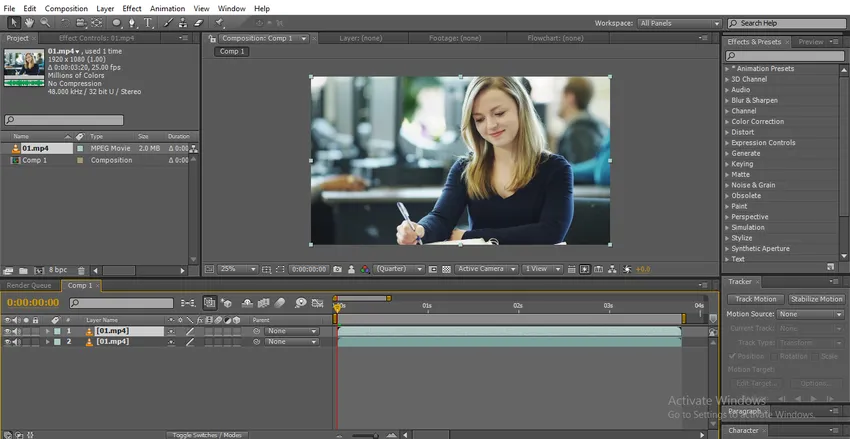
Крок 5: Ми можемо використовувати два типи інструменту вибору Еліпс або інструмент для ручки. Інструмент "Еліпс" використовується для створення контуру кола для конкретного об'єкта.
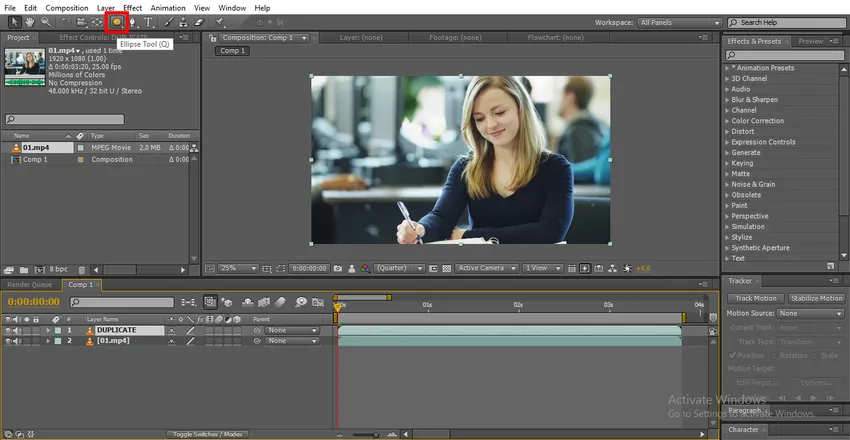
- Якщо нам потрібно створити нерівномірний шлях, ми можемо використовувати інструмент для пера, щоб створити шлях.
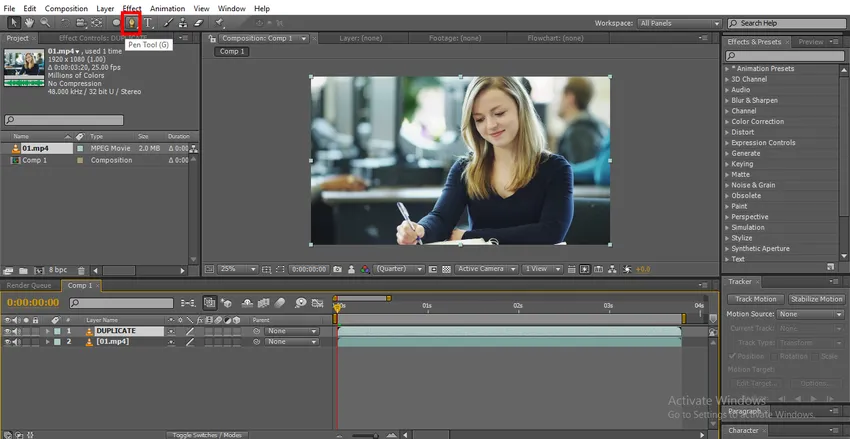
Крок 6: Тут я використовую інструмент Ellipse, тому що я планую намалювати круглий об’єкт.
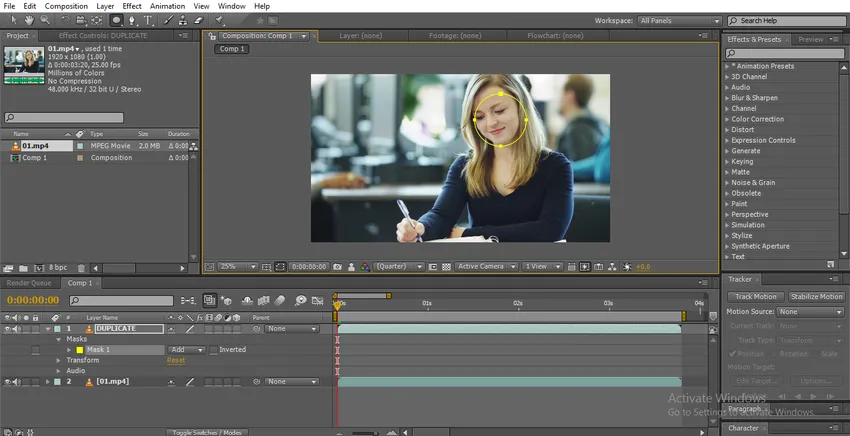
- Намалюйте коло до обличчя дівчини, після малювання за допомогою інструменту «Виділення» відрегулюйте точки (Шкала та положення).
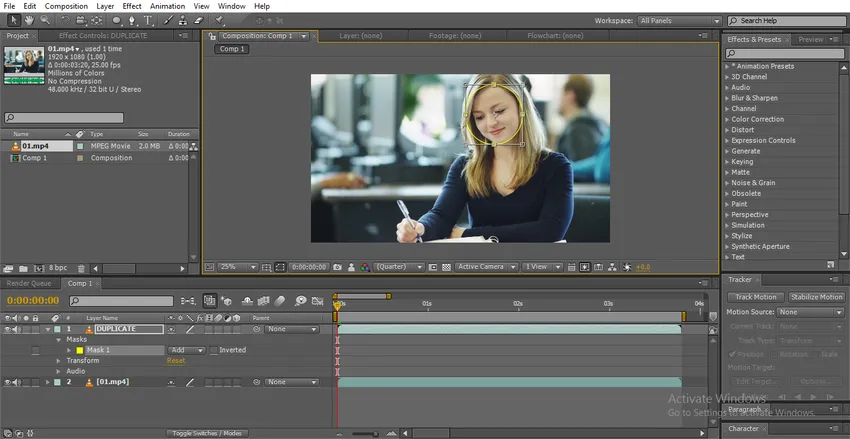
Крок 7: Перейдіть до Tracer і виберіть параметр руху треку.
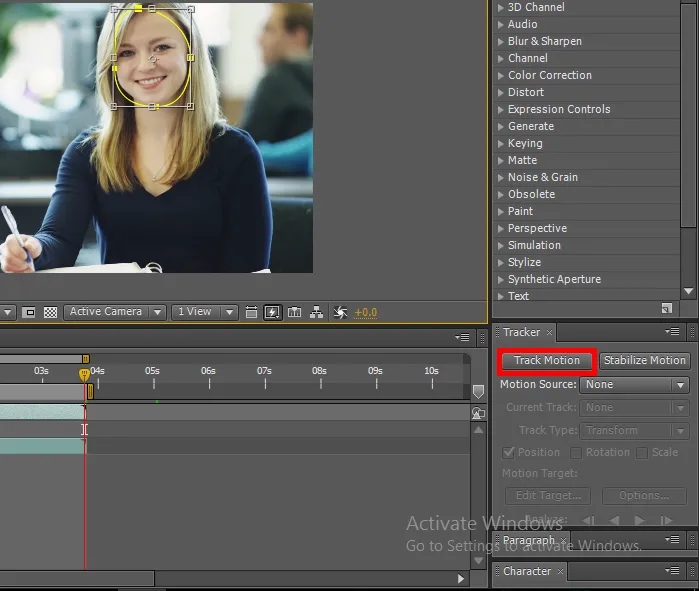
- Давайте тут скористаємось опцією відстеження, оскільки шлях рухається, тому нам потрібно простежити момент об’єкта
Крок 8: Відстежуючий рух вибирає параметри позиції та масштабу за тим, що простежується момент об'єкта.
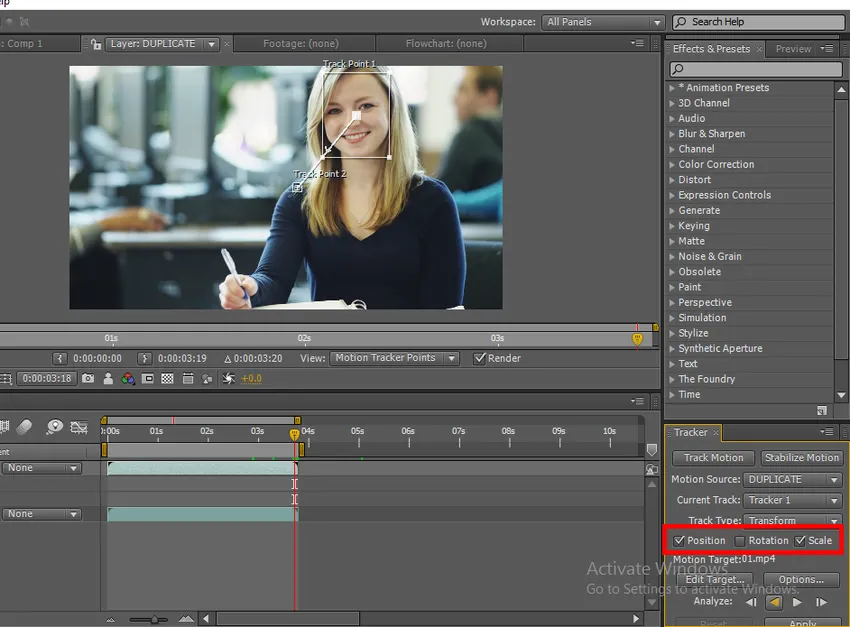
Крок 9: Тепер ми на останньому кадрі, просто натисніть назад, щоб простежити рух обличчя.
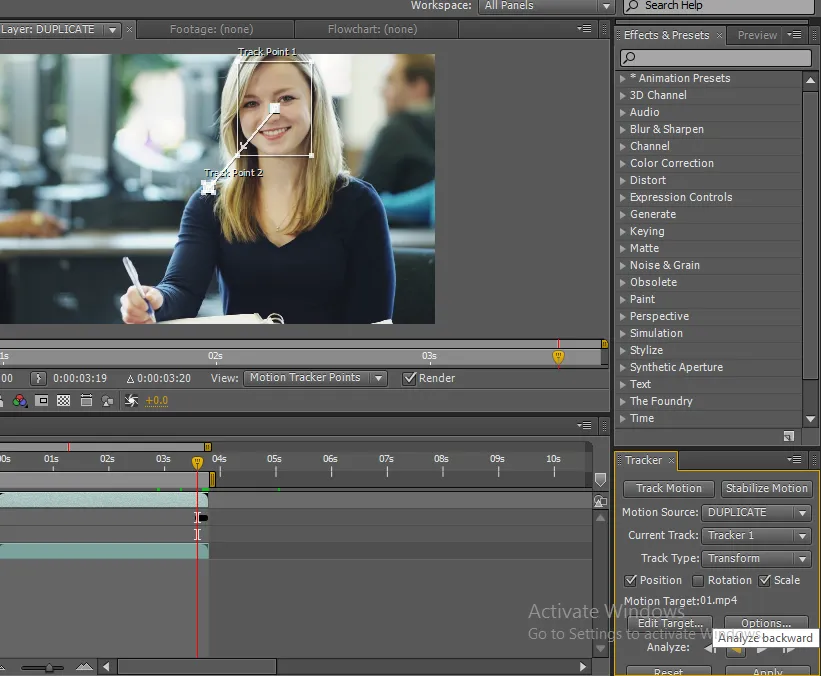
Крок 10: Тут ми можемо знайти, як відстежується рух.
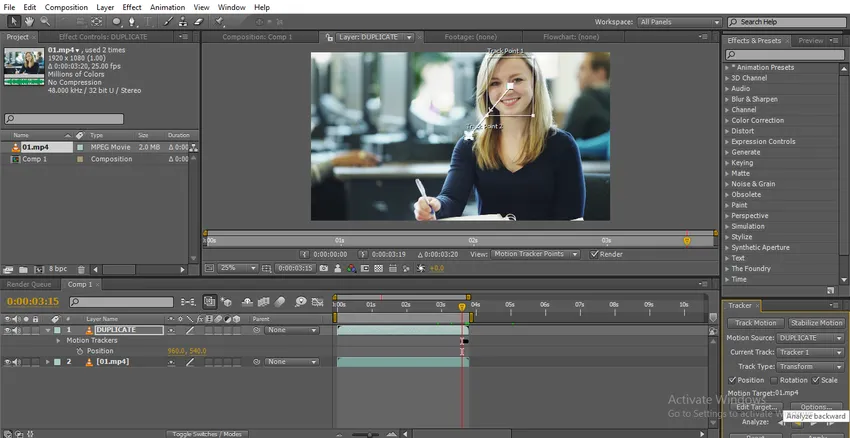
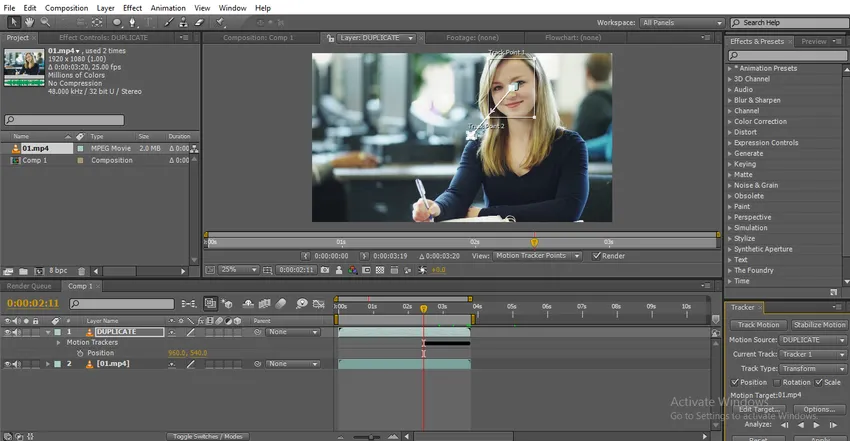
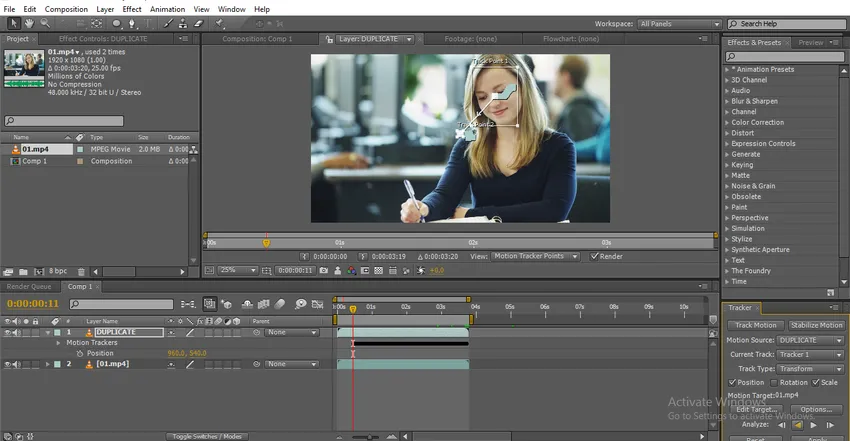
Крок 11: Перейдіть до ефектів і виберіть Розмиття Гаусса та застосуйте до шаблону дубліката.
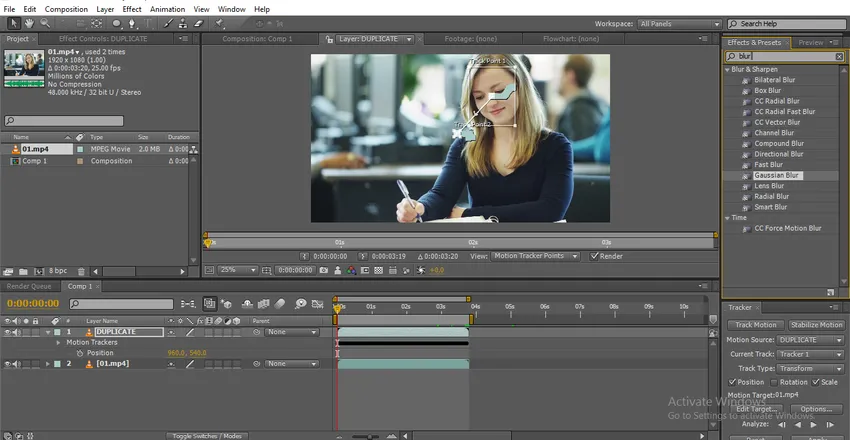
Крок 12 : Змінення значень розмиття.
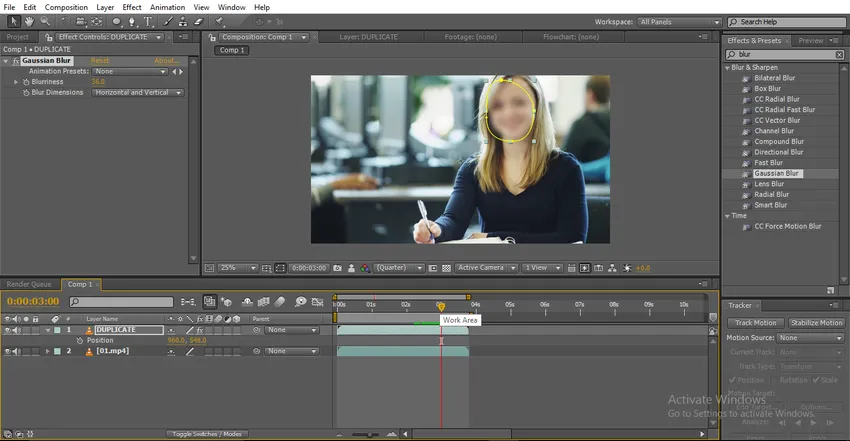
Крок 13: Тепер розмиття буде рухатися відповідно до трекера руху.
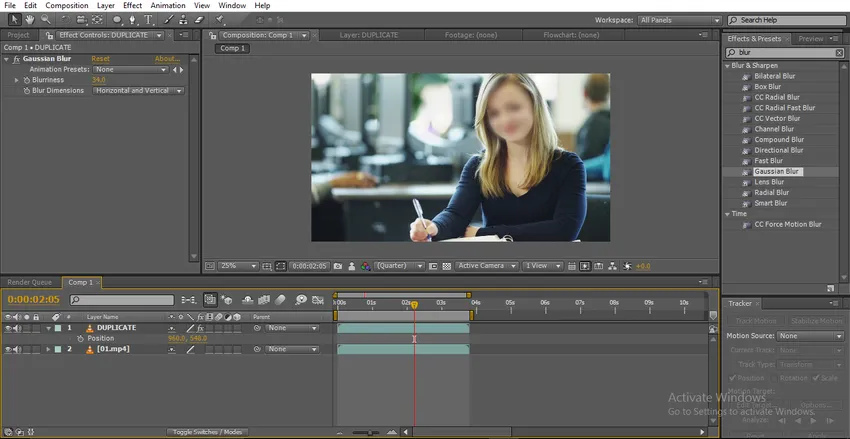
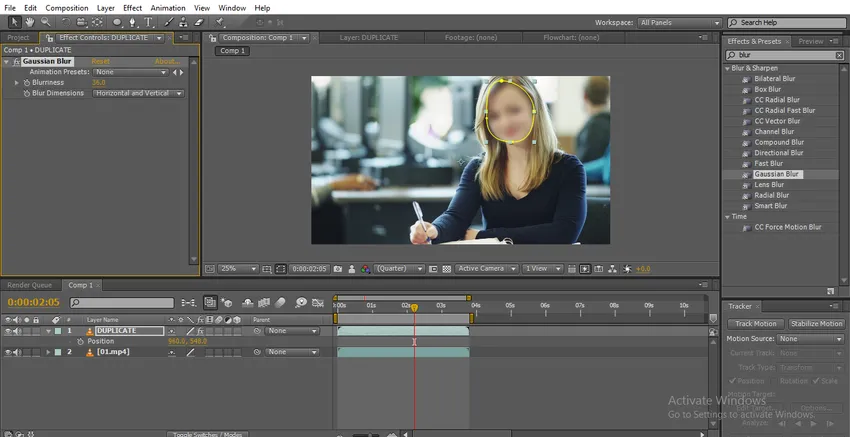
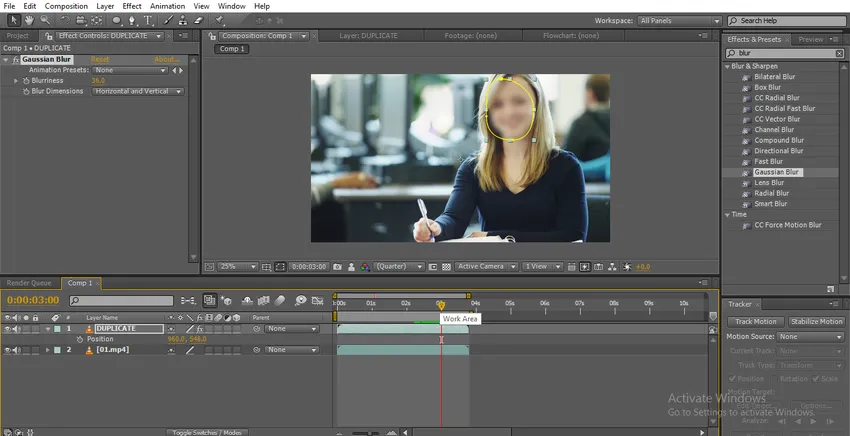
У цьому процесі ми імпортуємо відео та робимо його як дублікат, ми намалювали шлях до обличчя дівчини та відстежили рух відео, потім застосували розмиття Гаусса до дублюючого шару і ми також відстежили рух, щоб розмиття слідувало за точка треку Тут ми побачили, як ми простежуємо розмиття за допомогою трекера руху, тепер спробуємо з анімацією ключових кадрів.
Відстеження розмиття за допомогою анімації ключових кадрів
За допомогою анімації ключових кадрів ми можемо змінити положення шляху маски відповідно до моменту. Подивимося, як це працює:
Крок 1: Намалював шлях до предмета, я намалював коло на обличчі дівчини.
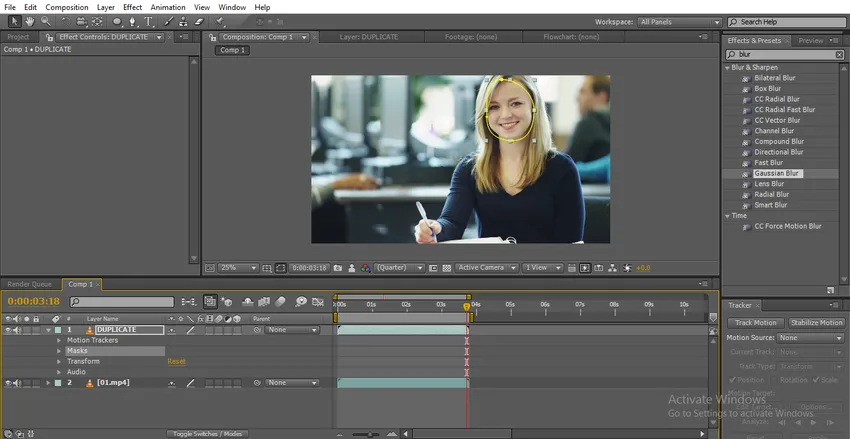
Крок 2: Перейдіть до шляху Маска, надайте ключовий кадр і відрегулюйте шлях.
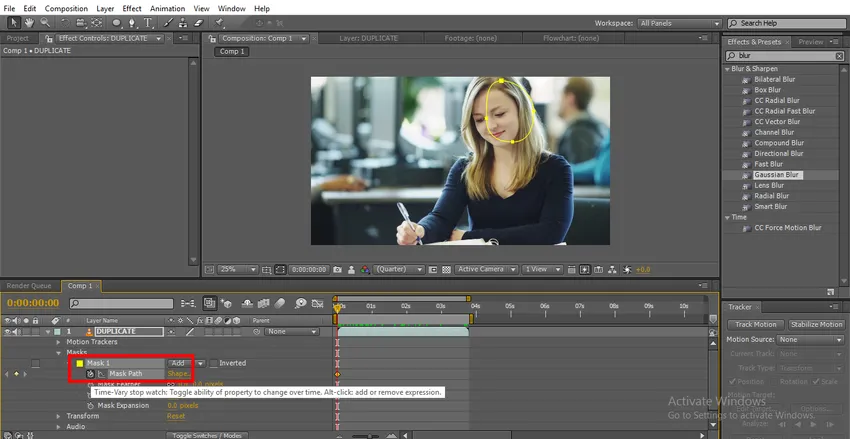
- Тут ми можемо бачити, як коло виходить з обличчя, нам потрібно відкоригувати шлях.
Крок 3: Відтворимо відео, і нам потрібно скорегувати шлях, якщо він віддаляється від цілі.
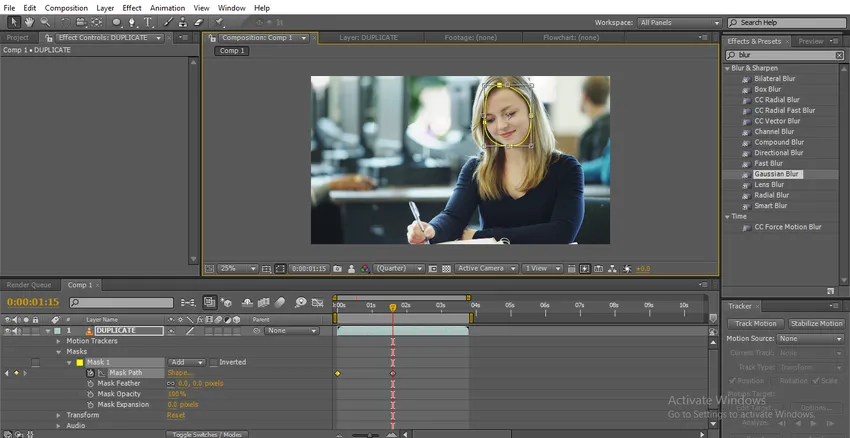
Крок 4: Грайте до кінця і відрегулюйте шлях.
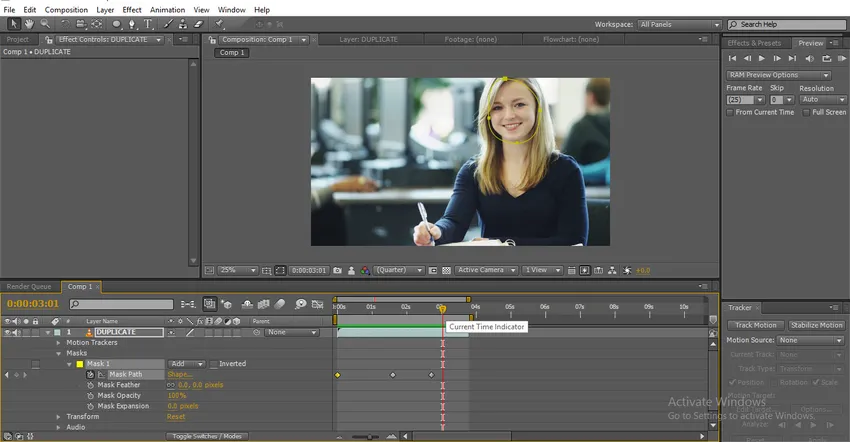
- Тепер ми створили шлях до відео від початку до кінця, виправляємо 4 ключових кадри та коригуємо шлях, тепер наносимо синій на об’єкт.
Крок 5: Перейдіть до ефектів і виберіть розмиття Гаусса та застосуйте, змініть значення.
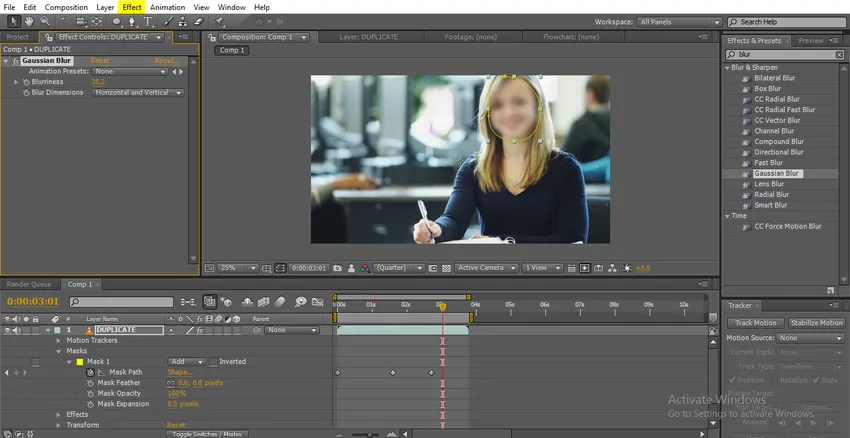
Крок 6: Тут ми можемо побачити, як рухається розмиття.
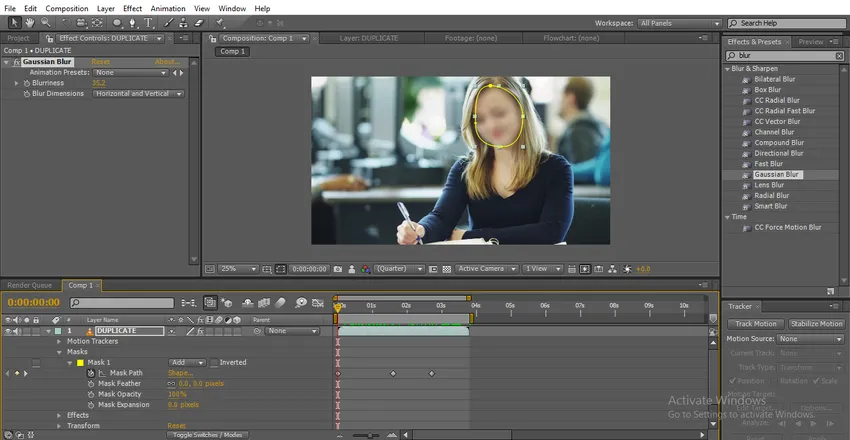
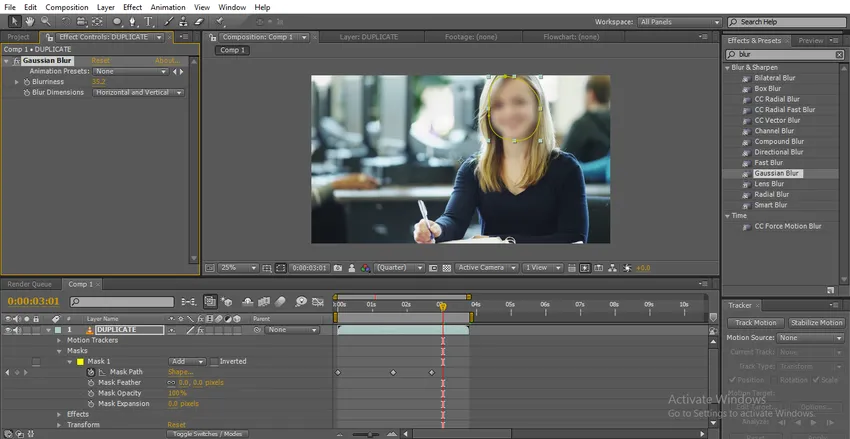
Ось як розмиття йде по шляху.
Типи розмиття та як це працює
Тут ми пояснимо три типи розмиття та як це працює:
1. Розмиття Гаусса
Гауссан був важливим і найчастіше використовуваним розмиттям, просто змініть значення та вирішіть, як застосовувати лише вертикальну чи горизонтальну, опція за замовчуванням - горизонтальна та вертикальна.

Це розмиття в основному використовується для показу розмиття слайдів, як ми можемо бачити обличчя, але не можемо визначити в таких випадках, ми можемо використовувати це розмиття, ми можемо використовувати для розмиття обличчя та для конкретного об'єкта.

2. Швидке розмиття
Gaussian і Fast blur мають однаковий двигун розмиття, єдина перевага у швидкому розмитті - це функція повторного крайового пікселя.

Якщо ми змінимо значення зображення, зображення стане розмитим, і ми можемо знайти чорний і гладкий край.
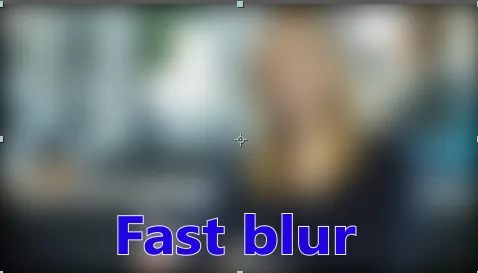
Швидке розмиття використовується для створення повної розмитості, ми не можемо визначити зображення, а повторний крайовий піксель - це приваблива річ у цій розмитості, вона здебільшого використовується для фонових цілей.
Натиснувши на параметр, як показано нижче на зображенні, ми можемо відключити повторний піксельний край, коли ми відключимо цю опцію гладкості краю вимкнено.
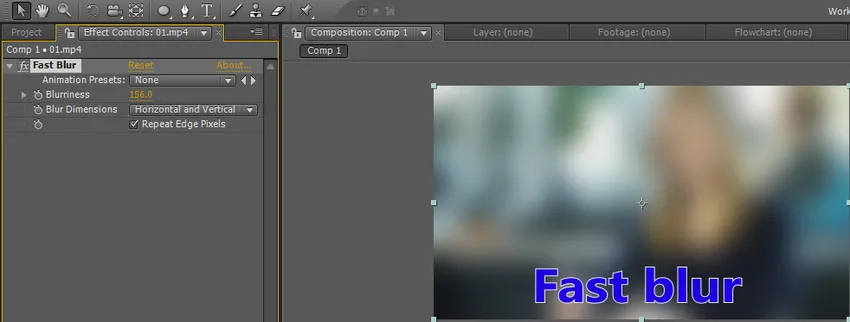
Коли ми відключаємо повторювані крайові пікселі, це виглядає як розмиття Гаусса.
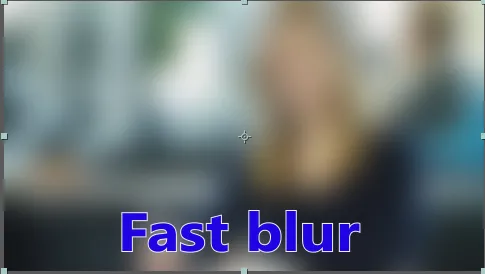
3. Розмиття коробки
Розмиття коробки виглядає так само, як Гауссова та Швидке розмиття, але яка різниця, це створює розмиту форму коробки.

Коли ми уважно придивимось, то на нижньому зображенні ми можемо побачити нерівне розмиття.
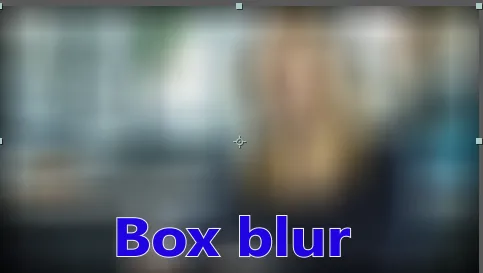
Той самий варіант повторення крайового пікселя, який має швидке розмиття, існував і в поле розмиття. Якщо відключити повторний піксельний край, гладкі краї зникнуть.
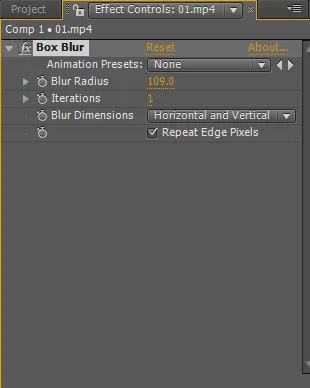
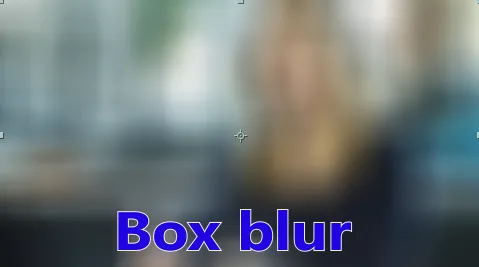
Ось ще один важливий варіант - це Ітерації. Якщо встановити значення Ітерацій як 5, ми можемо отримати плавне розмиття.
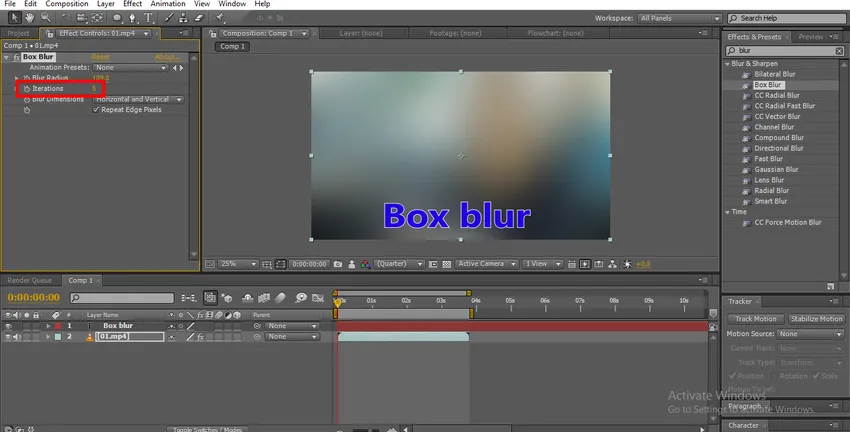
У цьому процесі ми дізнаємося, що таке розмиття та як ми можемо використовувати розмиття та типи розмиття, ми зробили два типи методів, щоб зробити розмиття об’єкта один за допомогою відстеження руху, інший - за допомогою анімації ключових кадрів.
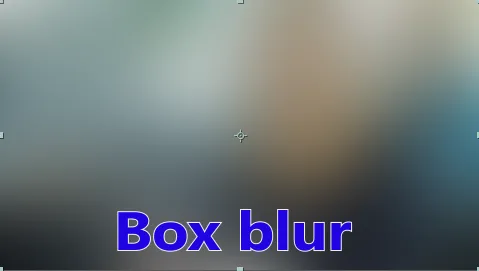
Простий метод відстеження, але в деяких версіях відстеження ефектів не буде працювати в таких випадках, нам потрібно використовувати анімацію ключових кадрів, але, використовуючи анімацію ключових кадрів, ми не отримуватимемо точний вихід кожного разу. Ми вивчаємо три типи розмивання, які в основному використовуються, сподіваємось, що тут ми вивчимо деякі важливі теми
Рекомендовані статті
Це посібник із розмиттям у After Effects. Тут ми обговорюємо типи ефекту розмиття після ефектів, як використовувати розмиття після ефектів та як відстежувати розмиття у ключових кадрах. Ви також можете ознайомитись з іншими нашими пов’язаними статтями, щоб дізнатися більше -
- Для чого використовується інструмент Patch у Photoshop?
- Що таке ефект дощу у Photoshop?
- Застосування режимів накладання в After Effects
- Вступ до тіні, що випадає, після ефектів
- Розмиття в Illustrator
- Як користуватися ефектами? | Основні навички